무선으로 PC에서 Android 화면을 미러링하는 가장 좋은 방법
간단히 말해서 화면 미러링은 두 장치의 화면을 서로 미러링하는 접근 방식입니다. 예를 들어 컴퓨터에서 Android 전화 화면을 미러링하거나 그 반대로 미러링할 수 있습니다. 이 기사에서 시청자는 PC에서 무선으로 또는 USB 케이블을 통해 Android 화면을 미러링하는 방법을 알게 됩니다.
Screen Mirroring은 여러면에서 매우 유용합니다. 두 장치 간의 유선 또는 무선 연결을 통해 Android 휴대폰, 태블릿 또는 PC의 화면을 다른 장치에 표시할 수 있습니다. 오늘날의 삶에서 모든 사람이 화면 미러링 기술에 익숙하지 않습니다.
1부: 스크린 미러링이란 무엇입니까?
Screen Mirroring은 장치에서 다른 장치로 콘텐츠를 표시할 수 있는 기술입니다. Android를 PC로 화면 미러링하는 경우 무선 및 유선 연결을 통해 수행할 수 있습니다. 동시에 한 장치가 지속적으로 다른 대상 장치에 화면 복사본을 보낼 때 화면 미러링을 수행할 수 있습니다.
회의나 프레젠테이션에서 화면 미러링은 팀원들이 복잡한 설정을 피하고 화면을 즉시 공유할 수 있도록 하여 중요한 역할을 합니다. 또한 화면 미러링은 BYOD 모델인 ‘Bring Your Own Device’를 지원합니다. 이 모델을 지원하는 이유는 비용을 낮추고 효율성을 높이기 위함입니다.
2부: Android 화면 미러링의 전제 조건
Android 화면을 PC로 성공적으로 전송하려면 화면 미러링 앱이 제대로 작동해야 합니다. 이를 위해 Android 기기에서 일부 설정을 수행하는 것이 좋습니다. 개발자 옵션과 USB 디버깅을 모두 활성화하기 위한 설정 단계는 아래에 설명되어 있습니다.
개발자 옵션 활성화
1 단계 : Android 휴대전화에서 ‘설정’ 앱을 열고 목록에서 ‘시스템’ 설정을 선택합니다. 이제 화면 상단에서 ‘전화 정보’옵션을 클릭하십시오.
2 단계 : 이제 아래로 스크롤하여 ‘빌드 번호’ 옵션을 다섯 번 클릭해야 합니다.
3 단계 : ‘개발자’ 옵션이 있는 ‘시스템’ 설정으로 다시 이동합니다.
USB 디버깅 사용
1 단계 : 먼저 Android 휴대전화 ‘설정’을 열고 ‘시스템’ 설정으로 이동합니다. 이제 다음 화면에서 ‘개발자’ 옵션을 클릭합니다.
2 단계 : 이제 아래로 내려가 ‘USB 디버깅’ 옵션을 켭니다.
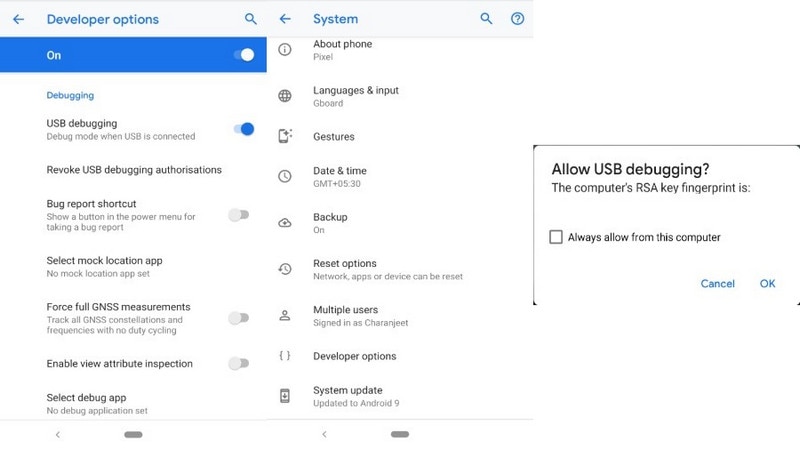
4부: 효율적이고 빠른 무선 Android 화면 미러링 도구 – MirrorGo
Android 기기를 PC와 미러링하는 고급 경험을 찾고 계시다면, Wondershare MirrorGo 효율성을 갖춘 지능형 솔루션을 제공합니다. 큰 화면에서 비즈니스 아이디어를 발표하거나 친구와 게임을 즐길 때 MirrorGo는 장치를 쉽게 미러링할 수 있는 빠르고 간단한 솔루션을 제공합니다.

Wondershare MirrorGo
안드로이드 기기를 컴퓨터에 미러링하세요!
- 해당되는 경우 게임 키보드 키보드의 키를 Android 기기에 매핑하기 위한 것입니다.
- 주변 장치를 사용하여 PC에서 Android 휴대폰을 쉽게 관리하고 제어할 수 있습니다.
- MirrorGo를 사용하면 PC와 Android 장치 간에 파일을 쉽게 전송할 수 있습니다.
- 사용자는 MirrorGo에서 사용 가능한 도구를 사용하여 화면을 녹화할 수 있습니다.
PC에서 Android 화면을 미러링하는 간단한 프로세스를 이해하려면 다음과 같이 설명된 단계를 따라야 합니다.
1단계: 다운로드, 설치 및 실행
사용자는 공식 웹사이트에서 최신 버전의 MirrorGo를 다운로드해야 합니다. 설치가 완료되면 컴퓨터에서 응용 프로그램을 실행합니다.
2단계: 동일한 인터넷 연결
사용자는 PC와 Android 장치가 동일한 Wi-Fi 연결을 통해 연결되어 있는지 확인해야 합니다. 완료되면 애플리케이션 인터페이스 하단에 있는 ‘Wi-Fi를 통해 Android를 PC로 미러링’ 옵션을 탭합니다.
3단계: 연결 실패 시 USB를 통해 연결
사용자가 Wi-Fi를 통해 장치를 직접 미러링하지 못하는 경우 USB를 통해 Android 장치를 PC와 연결할 수 있습니다. 그 전에 성공적인 연결을 위해 Android 장치에서 USB 디버깅을 켜는 것이 중요합니다. 전화가 ‘연결할 장치 선택’ 아래에 나타나면 USB 연결에서 Android 전화를 제거할 수 있습니다.
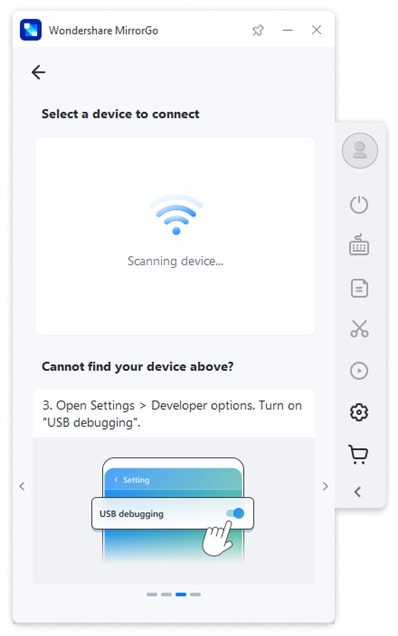
4단계: 미러링 및 제어
연결할 기기를 선택하면 PC에 미러링 플랫폼이 구축되고, 사용자는 이제 PC 전체에서 안드로이드 화면을 쉽게 관리하고 제어할 수 있다.

3부: USB 케이블로 Android를 미러링하는 방법
기사의 이 부분에서는 USB 케이블을 통해 PC에서 Android 화면을 미러링하는 가장 효율적인 방법에 대해 설명합니다. 이러한 방법에는 Vysor 및 ApowerMirror와 같은 효율적인 애플리케이션이 포함됩니다. 이 두 응용 프로그램 모두 화면 미러링을 위해 두 장치 간에 유선 USB 케이블 연결을 허용합니다.
3.1 Vysor를 사용한 스크린 미러 안드로이드
Vysor는 노트북이나 PC를 통해 Android 기기를 제어하는 데 도움이 되는 대체 스크린 미러 애플리케이션입니다. Vysor를 사용하면 화면 미러링을 통해 게임을 하고, 회의나 프레젠테이션에서 콘텐츠를 투사하고, 데이터를 공유하는 등의 작업을 할 수 있습니다.
이 화면 미러링 응용 프로그램의 장점은 더 큰 화면 크기, 고해상도 미러 및 루트 액세스에 대한 필수 요구 사항이 없다는 것입니다. 또한 Windows, GNU/LINUX 및 macOS를 지원합니다. 아래 단계 중 일부는 Vysor를 사용하여 Android를 PC 또는 노트북으로 화면 미러링하는 방법을 보여줍니다.
1 단계 : Android 기기의 ‘Google Play Store’ 애플리케이션에서 Vysor 애플리케이션을 다운로드하기만 하면 됩니다.
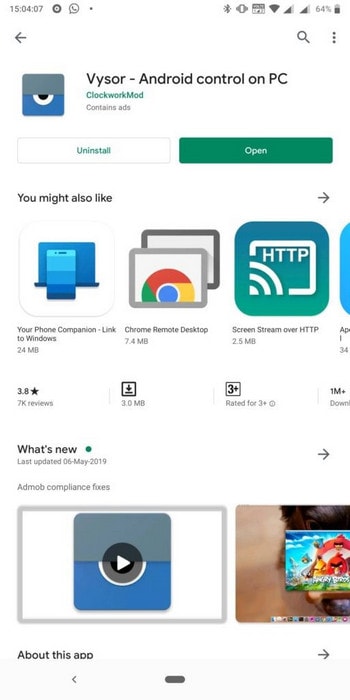
2 단계 : 이제 화면 미러링에 액세스하려면 PC 또는 노트북용 Vysor 애플리케이션을 다운로드해야 합니다. Vysor는 모든 Mac, Chrome, Windows 및 Linux에서 사용할 수 있습니다.
3 단계 : 다운로드가 완료되면 이제 USB 케이블 또는 Micro-USB를 사용하여 Android 장치를 PC에 연결할 수 있습니다.
4 단계 : 연결에 성공하면 이제 Android 기기에서 ‘Vysor’ 앱을 열어 기본 설정을 확인할 수 있습니다. 기본 설정 과정에서 ‘USB 디버깅’ 옵션을 켜야 합니다. Vysor 앱이 제대로 작동하려면 ‘개발자 옵션’에서 찾을 수 있습니다.
5 단계 : Vysor를 연 후 PC용 USB 디버깅을 허용해야 합니다. Android 기기의 화면에 표시되는 상자에서 ‘확인’을 선택하기만 하면 됩니다.
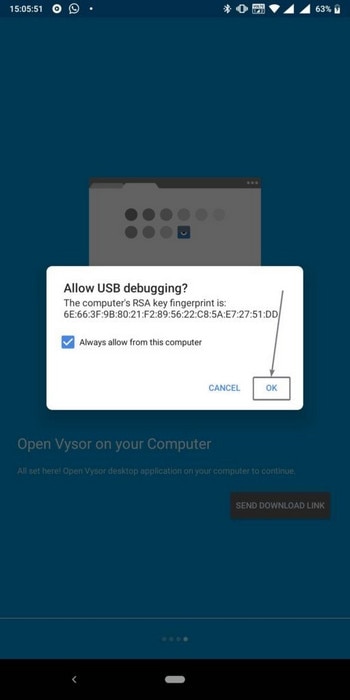
6 단계 : 이제 PC의 Vysor 앱에서 Android 장치 이름을 볼 수 있습니다. Android 기기를 보려면 ‘보기’ 옵션을 클릭하기만 하면 됩니다.
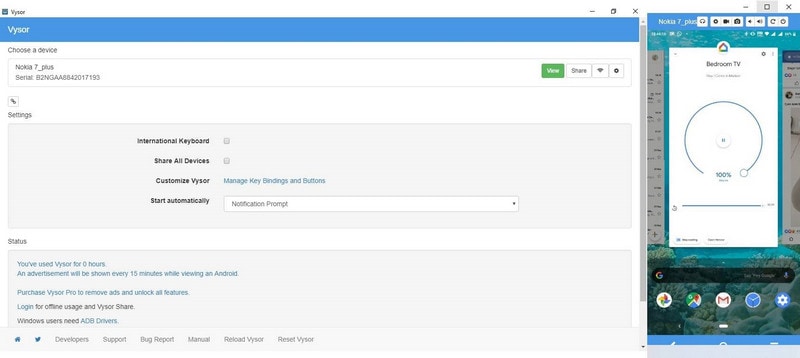
3.2 ApowerMirror를 사용하여 Android 화면 제어
ApowerMirror는 다른 모든 것 중에서 최고의 화면 미러링 응용 프로그램 중 하나로 간주됩니다. 이 앱은 궁극적인 미러링 경험의 이유인 주류 미러링 기술을 주로 적용합니다. ApowerMirror를 통해 Android 화면을 PC로 전송하려면 아래 나열된 몇 가지 단계를 따라야 합니다.
1 단계 : Android 기기의 ‘설정’ 앱을 열고 페이지 하단에서 아래로 스크롤하여 ‘개발자 옵션’ 설정을 확인합니다. 이제 ‘USB 디버깅’ 옵션을 더 확인하고 켭니다.
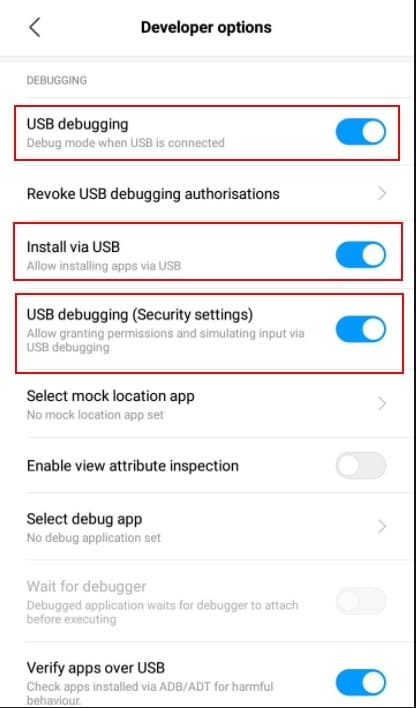
2 단계 : 이 단계에서는 PC에 ApowerMirror를 다운로드하고 설정을 설치해야 합니다. 이제 데스크탑에서 앱을 엽니다.
3 단계 : 이제 USB 케이블을 사용하여 Android 장치를 PC와 연결하십시오. 그런 다음 Android 기기에 표시되는 알림을 확인하세요. 해당 알림에서 ‘지금 시작’ 옵션을 클릭하여 미러링 프로세스를 시작합니다.
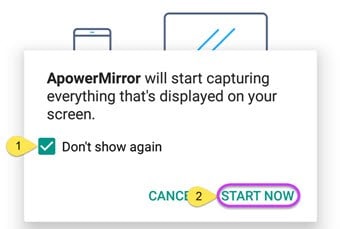
4 단계 : 마침내 이제 Android 기기를 제어하여 훨씬 더 큰 화면에서 자신을 즐겁게 할 수 있습니다.
최종 단어 :
이 문서에서는 화면 미러링 및 Android 화면을 PC로 전송해야 하는 작업에 대한 모든 내용을 다룹니다. 우리는 유선 또는 무선 연결에 의한 화면 미러링의 개념에 대해 논의했습니다. 이 기사의 도움으로 이제 노트북이나 PC에서 Android 화면을 공유하고 문서, 이미지, 게임 등과 같은 데이터를 공유할 수 있습니다.
또한 Wondershare는 MirrorGo와 같은 소프트웨어를 소개합니다. 화면 미러링을 위해 연결하려는 장치 간에 무선 연결을 구축하는 데 도움이 됩니다.
마지막 기사
